Cara memperbaiki koneksi Anda bukanlah kesalahan pribadi (perbaikan penuh & penyebab)
Diterbitkan: 2025-07-26
Melihat kesalahan "koneksi Anda tidak pribadi" bisa membuat frustrasi. Peringatan browser ini muncul ketika ada masalah dengan sertifikat keamanan situs web. Ini melindungi Anda dari situs web yang berpotensi tidak aman. Mari kita jelajahi cara memperbaiki masalah umum ini.
Pesan kesalahan ini sedikit bervariasi antara browser tetapi selalu menunjukkan masalah yang sama. Browser Anda mendeteksi masalah keamanan dengan sertifikat SSL situs web. Perlindungan ini membantu menjaga informasi pribadi Anda tetap aman saat menjelajah.
Kami memahami betapa menegangkan peringatan ini, terutama untuk situs web bisnis. Berita baiknya adalah bahwa sebagian besar kesalahan privasi koneksi memiliki solusi sederhana. Panduan ini akan memandu Anda melalui setiap potensi perbaikan langkah demi langkah.
Memahami kesalahan 'Anda tidak pribadi'
Kesalahan "Koneksi Anda Tidak Pribadi" adalah peringatan keamanan. Tampaknya ketika browser Anda tidak dapat memverifikasi koneksi yang aman ke situs web. Perlindungan ini membantu mencegah potensi pencurian data. Keamanan lebih penting dari sebelumnya secara online.
Browser memblokir situs dengan sertifikat tidak valid untuk mencegah transmisi data yang tidak terenkripsi. (Sumber: Kinsta) Langkah keamanan ini melindungi informasi pribadi Anda. Ini menghentikan potensi penyerang dari mencegat data sensitif.
Pikirkan kesalahan ini sebagai penjaga keamanan browser Anda. Itu ada di antara Anda dan situs web dengan masalah keamanan potensial. Peringatan membantu Anda membuat keputusan berdasarkan informasi tentang proses. Keamanan data Anda tetap menjadi prioritas.
Apa arti kesalahan ini
Kesalahan ini menunjukkan masalah dengan sertifikat SSL/TLS. Sertifikat SSL membuat koneksi terenkripsi antara browser dan situs web. Mereka memverifikasi identitas situs dan melindungi data dalam perjalanan. Sertifikat yang valid membangun kepercayaan dengan pengunjung.
Saat Anda melihat peringatan ini, browser Anda mendeteksi masalah sertifikat. Ini mungkin termasuk kedaluwarsa, salah konfigurasi, atau ketidakcocokan domain. Browser memblokir koneksi untuk melindungi informasi Anda. Keamanan didahulukan.
Meskipun mengkhawatirkan, kesalahan ini tidak selalu berarti situs ini berbahaya. Seringkali, ini adalah masalah teknis dengan konfigurasi keamanan situs. Memahami penyebab spesifik membantu menemukan solusi yang tepat. Mari kita periksa setiap kemungkinan.
Bagaimana Perlindungan Keamanan Browser Bekerja
Browser memverifikasi keamanan situs web melalui sertifikat SSL/TLS. Sertifikat digital ini mengotentikasi identitas situs web dan mengaktifkan enkripsi. Proses verifikasi terjadi dalam milidetik. Browser Anda menangani ini secara otomatis.
Pemeriksaan keamanan melibatkan beberapa langkah verifikasi. Browser Anda memvalidasi sertifikat terhadap otoritas tepercaya. Ini memeriksa tanggal kedaluwarsa dan memastikan konfigurasi yang tepat. Masalah apa pun memicu peringatan privasi.
Perlindungan ini mencegah serangan "man-in-the-middle". Tanpa itu, penyerang berpotensi mencegat data Anda. Kesalahan privasi mungkin tampak tidak nyaman tetapi melayani tujuan penting. Itu melindungi informasi pribadi Anda.
Variasi browser yang berbeda dari kesalahan yang sama
Setiap browser menampilkan peringatan keamanan ini secara berbeda. Chrome menunjukkan "koneksi Anda tidak pribadi." Pengguna Firefox melihat "Peringatan: Risiko Keamanan Potensial di Depan." Safari menampilkan "Koneksi ini tidak pribadi." Artinya tetap sama.
Mari kita lihat bagaimana Browser yang berbeda menghadirkan masalah keamanan yang sama ini:
| Browser | Pesan kesalahan | Kode kesalahan |
|---|---|---|
| Google Chrome | Koneksi Anda tidak pribadi | Net :: err_cert_date_invalid |
| Mozilla Firefox | PERINGATAN: Risiko keamanan potensial di depan | Sec_error_expired_certificate |
| Apple Safari | Koneksi ini tidak pribadi | Safari tidak dapat memverifikasi identitas situs web |
| Microsoft Edge | Koneksi Anda tidak pribadi | Net :: err_cert_authority_invalid |
Meskipun kata -kata yang berbeda, semua pesan ini menunjukkan masalah yang sama. Browser tidak dapat memverifikasi sertifikat keamanan situs web. Masalah yang mendasari membutuhkan langkah pemecahan masalah yang sama. Mari kita jelajahi solusi itu.
Penyebab umum kesalahan privasi
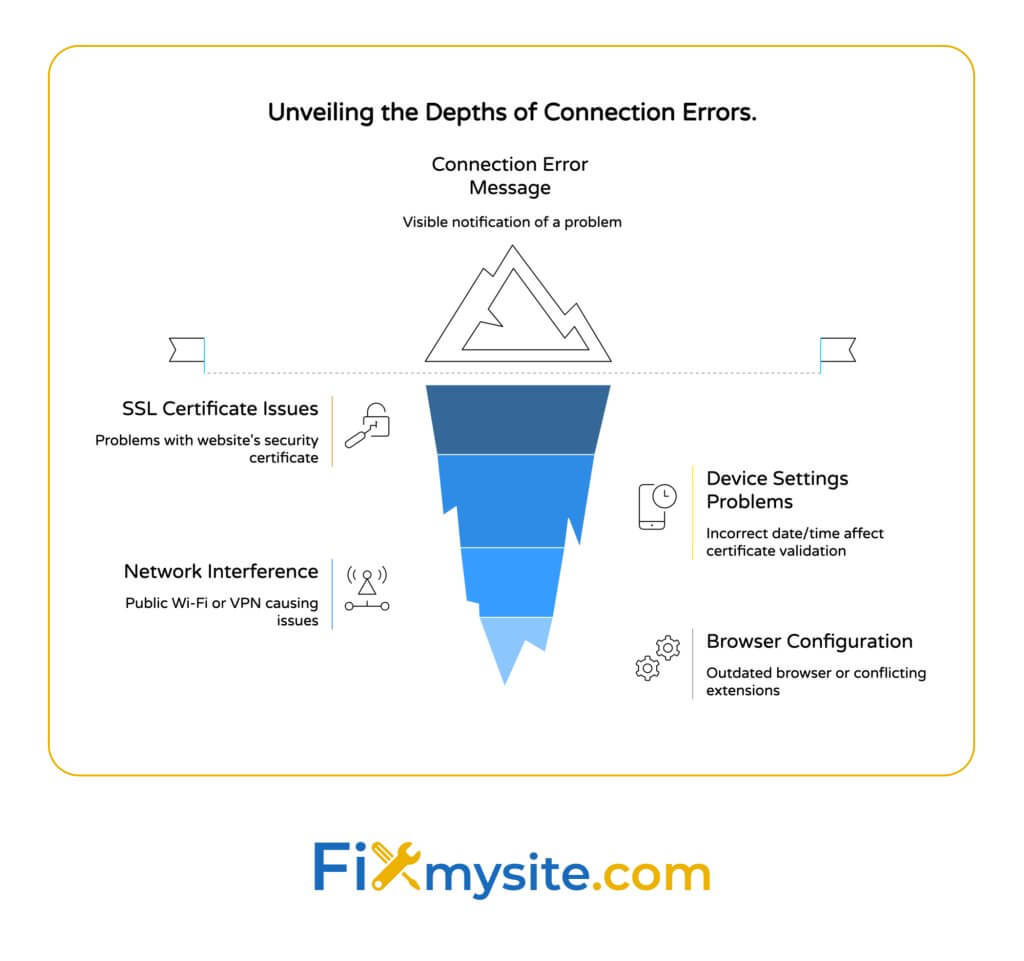
Beberapa faktor dapat memicu peringatan privasi ini. Mengidentifikasi penyebab spesifik membantu menemukan solusi yang tepat. Sebagian besar masalah termasuk dalam beberapa kategori umum. Mari kita periksa masing -masing.
Memahami mengapa kesalahan ini muncul membantu menyelesaikannya lebih cepat. Kesalahan mungkin berasal dari perangkat Anda, situs web, atau jaringan Anda. Mengetahui sumber menunjuk ke perbaikan yang benar. Sebagian besar penyebab memiliki solusi langsung.
Sertifikat SSL yang kedaluwarsa atau tidak valid
Sertifikat SSL memiliki tanggal kedaluwarsa karena alasan keamanan. Ketika sertifikat berakhir, browser menunjukkan peringatan privasi. Pemilik situs web harus memperbarui sertifikat sebelum kedaluwarsa. Pembaruan yang tepat waktu mencegah kesalahan ini.
Instalasi sertifikat yang salah juga memicu kesalahan ini. Kesalahpahaman server seperti ketidakcocokan domain menyebabkan kegagalan validasi sertifikat. (Sumber: Kinsta) Masalah teknis ini memerlukan tindakan dari administrator situs web.
Untuk pengunjung situs web, masalah sertifikat ini berada di luar kendali Anda. Anda harus mencoba langkah pemecahan masalah di bagian berikutnya. Untuk pemilik situs, pembaruan sertifikat dan instalasi yang tepat sangat penting.
Pengaturan tanggal dan waktu yang salah
Pengaturan tanggal dan waktu perangkat Anda memengaruhi validasi sertifikat. Sertifikat berisi periode validitas dengan tanggal tertentu. Jika tanggal sistem Anda salah, validasi gagal. Ini menyebabkan peringatan privasi bahkan di situs yang aman.
Pengaturan Tanggal/Waktu yang Salah Mengganggu Pemeriksaan Kedaluwarsa Sertifikat, Memicu Peringatan Keamanan. (Sumber: domain.com) Masalah sederhana ini memiliki perbaikan yang mudah. Memperbarui waktu sistem Anda menyelesaikan masalah.
Masalah ini umumnya mempengaruhi perangkat setelah penggantian baterai atau perubahan zona waktu. Periksa tanggal dan waktu sistem Anda jika Anda tiba -tiba melihat beberapa kesalahan privasi. Sinkronisasi dengan server waktu internet membantu menjaga akurasi.
Masalah gangguan jaringan
Terkadang konfigurasi jaringan mengganggu koneksi yang aman. Jaringan Wi-Fi publik sering menerapkan langkah-langkah keamanan yang memengaruhi penelusuran. Langkah -langkah ini secara tidak sengaja dapat memicu peringatan privasi. Koneksi alternatif membantu mendiagnosis masalah ini.
Alat keamanan terkadang memblokir sertifikat yang valid, menyebabkan peringatan yang tidak perlu. (Sumber: domain.com) VPN, proxy, dan perangkat lunak antivirus semuanya dapat mengganggu validasi sertifikat. Untuk sementara menonaktifkan alat -alat ini membantu mengidentifikasi gangguan.
Jaringan perusahaan dapat menggunakan inspeksi SSL untuk pemantauan keamanan. Teknik ini dapat menyebabkan kesalahan privasi pada perangkat pribadi. Hubungi administrator jaringan Anda jika Anda mencurigai situasi ini. Mereka dapat memberikan panduan khusus.
Masalah koneksi Wi-Fi publik
Wi-Fi publik menghadirkan tantangan keamanan yang unik. Banyak jaringan publik memerlukan login melalui portal tawanan. Ini dapat memicu kesalahan privasi koneksi sebelum otentikasi yang tepat. Coba mengakses portal secara langsung.
Jaringan tanpa jaminan meningkatkan paparan serangan, mendorong peringatan bahkan di situs yang sah. (Sumber: domain.com) Keamanan Wi-Fi publik sangat bervariasi dalam implementasi. Beberapa konfigurasi mengganggu validasi sertifikat normal.
Untuk keamanan yang lebih baik di jaringan publik, pertimbangkan untuk menggunakan VPN. VPN menambahkan lapisan enkripsi untuk mengurangi risiko pada Wi-Fi publik. (Sumber: domain.com) Perlindungan ekstra ini membantu mempertahankan privasi pada jaringan yang tidak terpercaya.
Gangguan antivirus atau firewall
Perangkat lunak keamanan sering mencakup fitur perlindungan web. Fitur -fitur ini memindai koneksi terenkripsi untuk ancaman. Proses pemindaian ini dapat mengganggu validasi sertifikat normal. Itu memicu peringatan privasi.
Beberapa program antivirus menggantikan sertifikat situs web dengan milik mereka sendiri. Ini memungkinkan mereka untuk memeriksa lalu lintas terenkripsi. Sementara dimaksudkan untuk perlindungan, itu dapat menyebabkan kesalahan sertifikat. Untuk sementara menonaktifkan fitur -fitur ini membantu diagnosis.
Berikut referensi cepat yang solusi cocok dengan setiap penyebab:
| Penyebab umum | Solusi utama | Solusi alternatif |
|---|---|---|
| Sertifikat SSL yang kedaluwarsa/tidak valid | Hubungi pemilik situs web | Coba situs web alternatif |
| Pengaturan tanggal/waktu yang salah | Perbarui Tanggal dan Waktu Sistem | Sinkronisasi dengan server waktu internet |
| Gangguan jaringan | Coba jaringan yang berbeda | Nonaktifkan VPN sementara |
| Masalah Wi-Fi Publik | Terhubung ke portal captive | Gunakan data seluler sebagai gantinya |
| Gangguan antivirus | Nonaktifkan untuk sementara perisai web | Tambahkan pengecualian untuk situs web |
Sekarang kita memahami penyebabnya, mari kita lihat solusi tertentu. Bagian berikut memberikan perbaikan langkah demi langkah. Cobalah agar hasil terbaik.
Perbaikan cepat untuk kesalahan 'Anda tidak pribadi'
Mari kita mulai dengan solusi sederhana. Banyak kesalahan privasi diselesaikan dengan pemecahan masalah dasar. Perbaikan cepat ini menyelesaikan sebagian besar kasus. Coba masing -masing secara berurutan.
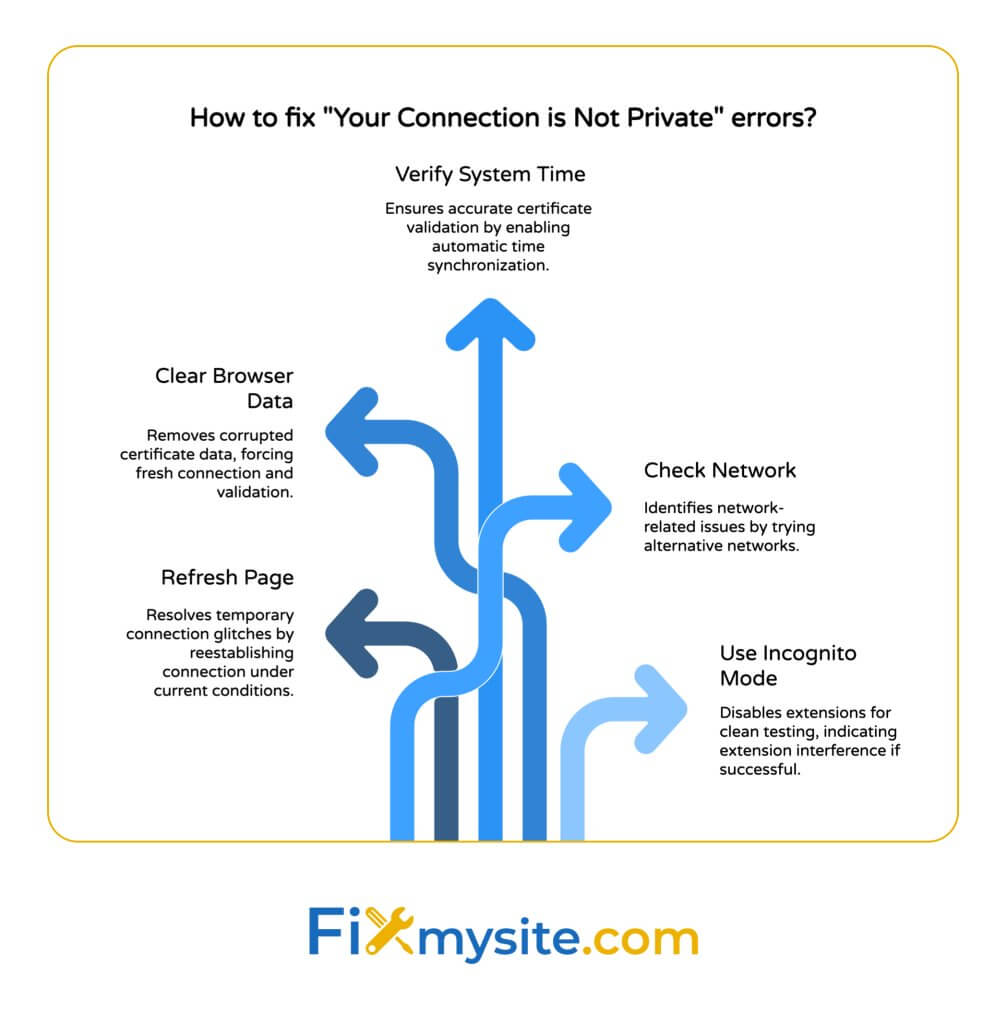
Solusi ini tidak memerlukan keahlian teknis. Mereka bekerja di semua browser utama dan sistem operasi. Sebagian besar membutuhkan waktu kurang dari satu menit untuk diterapkan. Mari kita mulai dengan pendekatan paling sederhana.
Segarkan halaman
Terkadang, solusi paling sederhana bekerja paling baik. Gangguan sementara sering diselesaikan dengan muat ulang. (Sumber: Avast) Tekan F5 atau klik tombol Refresh. Ini sering menghilangkan masalah koneksi sementara.
Kondisi jaringan berubah secara konstan, terutama pada koneksi nirkabel. Gangguan sesaat mungkin memicu kesalahan. Menyegarkan membangun kembali koneksi dalam kondisi saat ini. Ini sering menyelesaikan peringatan.
Jika situs menggunakan beberapa server, penyegaran mungkin menghubungkan Anda ke server yang berbeda. Server ini mungkin memiliki sertifikat yang dikonfigurasi dengan benar. Tunggu beberapa menit sebelum mencoba jika penyegaran pertama tidak berfungsi.
Bersihkan cache dan cookie browser
Browser menyimpan data situs web untuk meningkatkan kecepatan pemuatan. Terkadang data yang di -cache ini bertentangan dengan pengaturan keamanan saat ini. Membersihkan cache menghilangkan data yang berpotensi rusak. Ini memaksa koneksi baru.
Data yang rusak dapat mengganggu validasi sertifikat, menyebabkan peringatan yang tidak perlu. (Sumber: Dukungan Google) Membersihkan cache browser Anda menghilangkan kemungkinan ini. Prosesnya sedikit bervariasi di antara browser.
Inilah cara menghapus cache di browser utama:
- Chrome: Pengaturan> Privasi dan Keamanan> Data Penjelajahan Hapus
- Firefox: Pengaturan> Privasi & Keamanan> Cookie dan Data Situs> Data Hapus
- Safari: Preferensi> Advanced> Show Kembangkan Menu> Kembangkan> cache kosong
- EDGE: Pengaturan> Privasi, Pencarian, dan Layanan> Data Penjelajahan yang Hapus
Setelah membersihkan cache, tutup dan buka kembali browser Anda. Kemudian coba mengakses situs web lagi. Awal yang baru ini sering menyelesaikan masalah validasi sertifikat. Situs harus dimuat secara normal.
Verifikasi Tanggal dan Waktu Sistem
Validasi sertifikat tergantung pada waktu sistem yang akurat. Tanggal atau waktu yang salah menyebabkan kegagalan validasi. Periksa pengaturan jam perangkat Anda. Mereka harus mencocokkan zona waktu Anda saat ini.
Pengaturan Tanggal/Waktu yang Salah Mengganggu Pemeriksaan Kedaluwarsa Sertifikat, menyebabkan peringatan yang tidak perlu. (Sumber: domain.com) Memperbaiki jam sistem Anda sering segera menyelesaikan kesalahan ini. Lokasi pengaturan bervariasi berdasarkan sistem operasi.
Untuk hasil terbaik, aktifkan sinkronisasi waktu otomatis. Ini membuat jam Anda akurat tanpa penyesuaian manual. Sebagian besar sistem operasi termasuk fitur ini. Ini mencegah masalah validasi sertifikat di masa depan.
Periksa pengaturan jaringan
Konfigurasi jaringan dapat memengaruhi koneksi yang aman. Jaringan Wi-Fi publik sering memiliki persyaratan khusus. Hubungkan ke jaringan dengan benar sebelum menjelajah. Ini mungkin melibatkan halaman login.
Di jaringan baru, perangkat Anda mungkin menampilkan pemberitahuan portal yang ditangkap. Klik pemberitahuan ini untuk menyelesaikan otentikasi jaringan. Jika terlewatkan, coba kunjungi situs web utama seperti Google.com. Ini sering mengarahkan kembali ke halaman login.
Terkadang mengganti jaringan menyelesaikan masalah. Jika memungkinkan, coba koneksi yang berbeda. Data seluler sering berfungsi ketika Wi-Fi memiliki masalah sertifikat. Tes ini membantu menentukan apakah masalah tersebut terkait dengan jaringan.
Coba mode penyamaran
Mode penjelajahan incognito atau pribadi menonaktifkan ekstensi dan menggunakan pengaturan baru. Mode ini menghilangkan ekstensi yang mengganggu koneksi. (Sumber: Dukungan Google) Menyediakan lingkungan pengujian yang bersih.
Untuk membuka jendela penyamaran:
- Chrome: Tekan Ctrl+Shift+N (Windows/Linux) atau Command+Shift+N (Mac)
- Firefox: Tekan Ctrl+Shift+P (Windows/Linux) atau Command+Shift+P (Mac)
- Safari: Tekan Command+Shift+n
- Tepi: Tekan Ctrl+Shift+N (Windows) atau Command+Shift+N (Mac)
Jika situs web dimuat dengan benar dalam mode penyamaran, ekstensi browser kemungkinan menyebabkan masalah. Coba menonaktifkan ekstensi satu per satu dalam mode normal. Ini membantu mengidentifikasi ekstensi yang bermasalah. Hapus atau konfigurasikan ulang sesuai kebutuhan.

Solusi lanjutan untuk kesalahan privasi yang persisten
Jika perbaikan cepat tidak menyelesaikan kesalahan, coba solusi canggih ini. Metode ini membahas masalah yang lebih kompleks. Mereka membutuhkan kenyamanan yang sedikit lebih teknis. Ikuti instruksi dengan cermat.
Solusi lanjutan dapat mengubah pengaturan keamanan sementara. Ingatlah untuk memulihkan pengaturan default sesudahnya. Ini menjaga keamanan penjelajahan normal Anda. Keselamatan tetap penting bahkan selama pemecahan masalah.
Menonaktifkan sementara antivirus atau firewall
Perangkat lunak keamanan terkadang mengganggu validasi sertifikat. Untuk sementara menonaktifkan program -program ini membantu mengidentifikasi konflik. Hanya lakukan ini secara singkat untuk tujuan pengujian. Perlindungan kembali segera setelah pengujian.
Alat keamanan terkadang memblokir sertifikat yang valid, menghasilkan peringatan palsu. (Sumber: domain.com) Jika situs web dimuat dengan benar dengan perangkat lunak keamanan dinonaktifkan, sesuaikan pengaturan keamanan Anda. Sebagian besar program memungkinkan pengecualian untuk situs tepercaya.
Proses untuk menonaktifkan perangkat lunak keamanan bervariasi berdasarkan produk. Periksa dokumentasi program antivirus Anda untuk instruksi tertentu. Jangan pernah membiarkan perlindungan Anda dinonaktifkan lebih lama dari yang diperlukan. Mengaktifkan kembali segera setelah pengujian.
Sesuaikan pengaturan SSL/TLS
Browser mendukung berbagai versi protokol keamanan. Kadang -kadang, pengaturan yang tidak cocok menyebabkan masalah koneksi. Menyesuaikan pengaturan ini mungkin menyelesaikan kesalahan yang terus -menerus. Hanya mengubah pengaturan ini sementara.
Untuk mengakses pengaturan ini di Chrome:
- Ketik "Chrome: // Flags" di bilah alamat
- Cari "SSL"
- Cari Opsi Versi SSL/TLS
- Coba pengaturan yang berbeda dan restart browser
- Uji situs web setelah setiap perubahan
Perubahan ini memengaruhi keamanan browser. Kembalikan pengaturan ke default setelah pengujian. Tombol "Reset All to Default" di bagian atas halaman Flags mengembalikan pengaturan asli. Ini mempertahankan tingkat perlindungan normal.
Flush DNS Cache
DNS Cache Sistem Anda menyimpan informasi alamat situs web. Catatan DNS yang sudah ketinggalan zaman atau rusak dapat menyebabkan masalah koneksi. Membilas cache ini memaksa pencarian DNS segar. Ini sering menyelesaikan kesalahan sertifikat.
Prosesnya bervariasi dengan sistem operasi:
| Sistem Operasi | Memerintah | Tempat masuk |
|---|---|---|
| Windows | ipconfig /flushdns | Perintah prompt (admin) |
| MacOS | sudo killall -hup mdnsresponder | Terminal |
| Linux | Sudo Systemd-Resolve –Flush-Caches | Terminal |
| Os chrome | Chrome: // Net-Internals/#DNS lalu klik "Clear Host Cache" | Browser Chrome |
Setelah menyiram DNS, restart browser Anda. Kemudian coba mengakses situs web lagi. Resolusi DNS baru ini sering memperbaiki masalah validasi sertifikat. Situs harus dimuat tanpa peringatan privasi.
Reset Pengaturan Browser
Ketika semuanya gagal, mengatur ulang browser Anda dapat menyelesaikan masalah yang terus -menerus. Tindakan ini mengembalikan semua pengaturan ke default mereka. Ini menghilangkan kustomisasi tetapi sering memperbaiki masalah yang kompleks. Bookmark cadangan sebelum melanjutkan.
Pengaturan browser mempengaruhi bagaimana sertifikat divalidasi. Akumulasi kustomisasi terkadang bertentangan dengan sistem keamanan. Mengatur ulang menyediakan batu tulis yang bersih. Ini menghilangkan masalah konfigurasi potensial.
Setiap browser memiliki opsi reset di bagian Pengaturan Lanjutan. Cari "reset" atau "kembalikan default" di menu Pengaturan. Ikuti petunjuk untuk menyelesaikan proses. Kemudian uji situs web lagi.
Perbarui browser ke versi terbaru
Browser yang sudah ketinggalan zaman terkadang memiliki bug validasi sertifikat. Memperbarui versi terbaru menyelesaikan banyak masalah keamanan. Pengembang browser terus meningkatkan penanganan sertifikat. Pembaruan termasuk perbaikan ini.
Memeriksa pembaruan sederhana di sebagian besar browser:
- Chrome: Menu> Bantuan> Tentang Google Chrome
- Firefox: Menu> Bantuan> Tentang Firefox
- Safari: Menu Apple> App Store> Pembaruan
- Tepi: Menu> Bantuan & Umpan Balik> Tentang Microsoft Edge
Setelah memperbarui, restart browser Anda sepenuhnya. Kemudian cobalah mengakses situs web yang bermasalah lagi. Penanganan sertifikat yang diperbarui sering menyelesaikan kesalahan privasi. Terus perbarui browser Anda untuk keamanan terbaik.
Langkah -langkah pencegahan untuk pemilik situs web
Pemilik situs web dapat mencegah kesalahan ini sepenuhnya. Manajemen sertifikat yang tepat membuat pengunjung senang. Ini mencegah peringatan keamanan yang mengusir pengguna. Praktik -praktik ini membangun kepercayaan dan meningkatkan pengalaman pengguna.
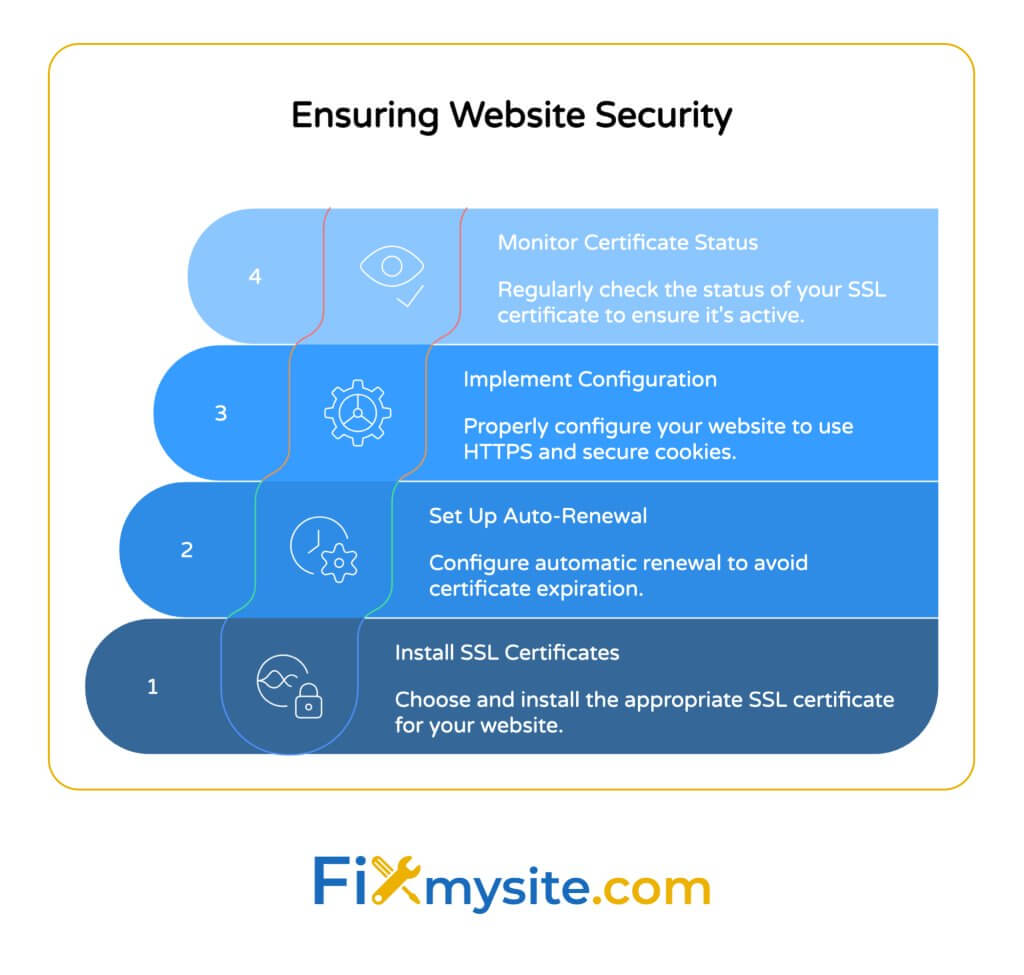
Jika Anda mengelola situs WordPress, langkah -langkah ini sangat penting. Sertifikat keamanan secara langsung berdampak pada kepercayaan pengunjung. Mereka mempengaruhi pengalaman pengguna dan peringkat mesin pencari. Pencegahan mengalahkan pemecahan masalah setiap saat.
Instal sertifikat SSL yang valid
Setiap situs web membutuhkan sertifikat SSL yang valid. Kredensial digital ini memungkinkan koneksi yang aman. Mereka mencegah kesalahan "koneksi Anda tidak pribadi". Pilih sertifikat dari penyedia tepercaya.
Sertifikat SSL datang dalam beberapa jenis. Masing -masing menawarkan tingkat dan fitur validasi yang berbeda. Pertimbangkan kebutuhan situs Anda saat memilih sertifikat. Situs e-commerce membutuhkan keamanan yang lebih tinggi daripada halaman informasi.
| Jenis Sertifikat | Level Validasi | Terbaik untuk | Biaya khas |
|---|---|---|---|
| Validasi Domain (DV) | Dasar | Blog, situs informasi | $ 0- $ 50/tahun |
| Validasi Organisasi (OV) | Sedang | Situs web bisnis, organisasi | $ 50- $ 150/tahun |
| Extended Validation (EV) | Paling tinggi | E-commerce, situs keuangan | $ 150- $ 300+/tahun |
| Sertifikat Wildcard | Bervariasi | Situs dengan banyak subdomain | $ 100- $ 500+/tahun |
Banyak penyedia hosting menawarkan sertifikat SSL gratis melalui Let's Encrypt. Sertifikat ini memberikan keamanan dasar yang cocok untuk sebagian besar situs web. Mereka membutuhkan pembaruan setiap 90 hari. Banyak host menangani ini secara otomatis.
Siapkan Pembaruan SSL Otomatis
Sertifikat kedaluwarsa menyebabkan sebagian besar kesalahan privasi. Pembaruan otomatis mencegah masalah ini. Ini memastikan validitas sertifikat berkelanjutan. Tetapkan pengingat jika pembaruan otomatis tidak tersedia.
Sebagian besar platform hosting modern menawarkan pembaruan SSL otomatis. Periksa panel kontrol hosting Anda untuk fitur ini. Aktifkan jika tersedia. Ini mencegah kesalahan terkait sertifikat di masa depan.
Untuk sertifikat yang dikelola secara manual, buat pengingat kalender. Tetapkan peringatan 30, 14, dan 7 hari sebelum kedaluwarsa. Ini memberikan waktu yang cukup untuk memperbarui sebelum pengunjung melihat peringatan. Perencanaan yang tepat mencegah keadaan darurat.
Menerapkan konfigurasi SSL yang tepat
Instalasi sertifikat hanyalah permulaan. Konfigurasi yang tepat memastikan semuanya berfungsi dengan benar. Kesalahpahaman umum menyebabkan kesalahan privasi meskipun sertifikat yang valid. Perhatian terhadap masalah detail.
Elemen konfigurasi penting meliputi:
- Redirect HTTP ke HTTPS: Pastikan semua lalu lintas menggunakan koneksi yang aman
- Perbarui tautan internal: Ubah semua tautan situs dari http ke https
- Perbaiki konten campuran: Pastikan semua sumber daya (gambar, skrip) memuat melalui https
- Konfigurasikan Cookie Aman: Atur bendera aman di semua cookie
- Implementasikan HSTS: Beri tahu browser untuk selalu menggunakan HTTPS untuk situs Anda
Untuk situs WordPress, plugin seperti bantuan SSL yang sangat sederhana dengan konfigurasi yang tepat. Mereka secara otomatis menangani sebagian besar detail teknis. Ini menyederhanakan implementasi yang aman. Plugin ini membahas masalah SSL umum secara otomatis.
Monitor Status Sertifikat
Pemantauan reguler mencegah masalah sertifikat. Beberapa alat memeriksa status sertifikat secara otomatis. Mereka mengingatkan Anda sebelum masalah mempengaruhi pengunjung. Pemantauan proaktif mencegah kerusakan reputasi.
Praktik pemantauan utama meliputi:
- Siapkan Pemantauan Uptime dengan pemeriksaan SSL
- Verifikasi sertifikat dari beberapa lokasi global
- Instalasi sertifikat uji dengan alat online
- Konfigurasikan peringatan untuk mendekati tanggal kedaluwarsa
- Periksa detail sertifikat secara berkala secara manual
Layanan seperti robot uptime, SSL Shopper, dan Sucuri menawarkan pemantauan sertifikat. Banyak yang termasuk rencana dasar gratis. Layanan ini memberikan ketenangan pikiran. Mereka menangkap masalah sebelum pengunjung Anda melakukannya.
Konsep koneksi aman menjadi mendasar terhadap fungsionalitas situs web berlaku untuk pengunjung dan administrator. Pemeriksaan keamanan reguler mencegah sebagian besar masalah.
Kapan harus melanjutkan (dan kapan tidak ke)
Terkadang melanjutkan peringatan itu dapat diterima. Di lain waktu itu berbahaya. Memahami perbedaannya membuat Anda tetap aman. Konteks penting ketika memutuskan bagaimana merespons.
Melanjutkan melewati risiko peringatan yang mengekspos data sensitif jika situs tersebut dikompromikan. (Sumber: Malcare) Risiko ini bervariasi berdasarkan situs web dan aktivitas Anda. Pertimbangkan faktor -faktor ini dengan cermat.
Skenario yang sah untuk melanjutkan dengan aman
Beberapa situasi menghadirkan risiko minimal. Situs web yang diketahui dan tepercaya dengan masalah sertifikat sementara umumnya aman. Lingkungan pengembangan lokal sering menggunakan sertifikat yang ditandatangani sendiri. Skenario ini biasanya memungkinkan kelanjutan yang aman.
Pertimbangkan melanjutkan dengan hati -hati saat:
- Situs ini adalah salah satu yang Anda gunakan dengan aman selama bertahun -tahun
- Anda berada di jaringan perusahaan dengan keamanan terkelola
- Anda mengakses lingkungan pengembangan lokal
- Situs tidak meminta informasi pribadi atau keuangan
- Anda telah memverifikasi masalah sertifikat dengan pemilik situs
Bahkan saat melanjutkan, hindari memasukkan kata sandi atau informasi keuangan. Perlakukan sesi yang berpotensi dikompromikan. Batasi aktivitas Anda untuk menjelajah informasi publik. Ini meminimalkan risiko potensial.
Situasi berisiko tinggi untuk tidak pernah mengabaikan peringatan
Skenario tertentu menghadirkan bahaya yang signifikan. Situs keuangan, toko online, dan halaman login harus selalu memiliki sertifikat yang valid. Melanjutkan situs -situs ini berisiko pencurian data. Konsekuensi potensial lebih besar daripada kenyamanan.
Tanda peringatan yang tidak boleh Anda abaikan:
| Tanda peringatan | Risiko potensial | Tindakan yang disarankan |
|---|---|---|
| Situs web perbankan atau keuangan | Pencurian keuangan, kompromi akun | Hubungi lembaga melalui saluran resmi |
| Halaman checkout e-commerce | Pencurian kartu kredit, pencurian identitas | Temukan Pengecer Alternatif atau Hubungi Layanan Pelanggan |
| Formulir Masuk dengan Peringatan Privasi | Pencurian kata sandi, kompromi akun | Verifikasi situs melalui cara alternatif sebelum masuk |
| Beberapa peringatan keamanan bersama | Upaya serangan canggih | Tutup situs segera |
| Perubahan sertifikat yang tidak terduga | Serangan manusia-di-menengah | Laporkan kepada pemilik situs, hindari situs sementara |
Jika Anda melihat peringatan ini di situs yang menangani informasi sensitif, segera hentikan. Hubungi perusahaan melalui saluran resmi seperti dukungan telepon. Verifikasi status situs sebelum melanjutkan. Keselamatan keuangan Anda menjadi prioritas.
Tindakan alternatif saat Anda tidak dapat melanjutkan
Saat melanjutkan tidak aman, Anda memiliki alternatif. Sebagian besar layanan menawarkan beberapa metode akses. Opsi -opsi ini menjaga keamanan saat menyelesaikan tugas Anda. Keselamatan tidak harus berarti ketidaknyamanan.
Pertimbangkan alternatif ini:
- Gunakan aplikasi seluler resmi perusahaan alih -alih situs web
- Hubungi Layanan Pelanggan untuk Layanan Berbasis Telepon
- Kunjungi lokasi fisik jika tersedia
- Gunakan browser atau perangkat yang berbeda untuk mengakses situs
- Coba lagi nanti saat masalah sertifikat mungkin diselesaikan
Jika Anda mengalami kesalahan WordPress lain seperti pesan kesalahan kritis, ini mungkin juga terkait dengan konfigurasi keamanan. Mengatasi semua masalah keamanan segera untuk kinerja situs terbaik.
Dengan langkah -langkah keamanan yang tepat menjadi penting untuk semua situs WordPress, menangani kesalahan privasi koneksi sangat penting. Jangan abaikan peringatan ini di situs Anda sendiri - mereka mengusir pengunjung.
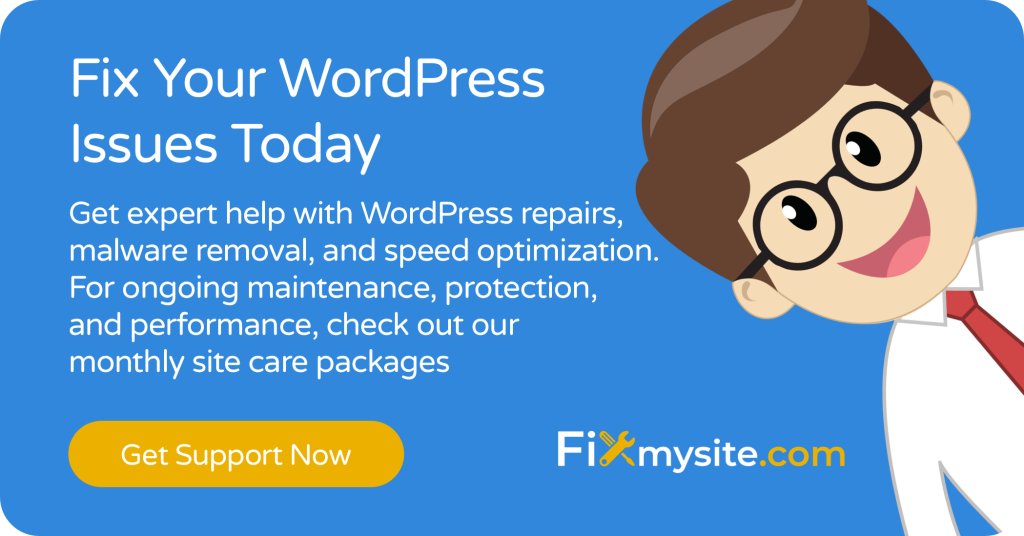
Kesimpulan
Kesalahan "Koneksi Anda tidak pribadi" melindungi keamanan online Anda. Memahami penyebabnya mengarah pada solusi yang efektif. Sebagian besar perbaikan sederhana dan cepat. Mereka memulihkan penjelajahan yang aman dengan cepat.
Untuk pengunjung situs web, mencoba langkah pemecahan masalah dalam urutan memecahkan sebagian besar masalah. Mulailah dengan penyegaran sederhana dan kerjakan melalui solusi yang lebih maju. Sebagian besar kesalahan diselesaikan dengan langkah -langkah dasar. Tetap sabar selama proses.
Untuk pemilik situs web, pencegahan bekerja paling baik. Instal dan pertahankan sertifikat SSL yang valid. Konfigurasikan dengan benar di seluruh situs Anda. Pantau status sertifikat secara teratur. Praktik -praktik ini membuat pengunjung senang dan aman.
Praktik terbaik keamanan apa yang dapat mencegah sebagian besar kesalahan WordPress termasuk peringatan koneksi privasi? Pemeliharaan rutin dan konfigurasi keamanan yang tepat mencegah sebagian besar masalah. Jangan menunggu kesalahan muncul.
Jika Anda memerlukan bantuan mengamankan situs WordPress Anda atau memperbaiki masalah SSL yang persisten, tim kami di fixmysite.com dapat membantu. Kami memberikan dukungan WordPress ahli untuk semua kebutuhan keamanan dan konfigurasi. Keamanan situs web Anda adalah prioritas kami.
